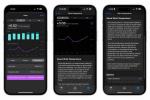Nintendo es extrañamente estricto sobre cómo quiere que uses sus dispositivos. Incluso las funciones integradas en Switch, como bluetooth, no se habilitó hasta que a Nintendo le dio la gana. Una cosa que Nintendo probablemente nunca habilitará oficialmente es un navegador web dedicado, pero eso no ha impedido que algunos usuarios inteligentes encuentren una solución al explotar la función de punto de acceso.
Contenido
- Usa el navegador web
- Desconecte el navegador web
Vídeos recomendados
Moderado
15 minutos
interruptor de nintendo
Para usar el navegador fuera del método de punto de acceso típico, debe engañar a la consola insertando manualmente una dirección DNS principal. Nuestras instrucciones sobre cómo usar el navegador oculto de Nintendo Switch se basan en SwitchBru, un servidor DNS alojado gratuito que redirige sus consultas a Los servidores DNS públicos de Google. Según el servicio, su conexión está encriptada.
Aún así, tenga en cuenta que se está conectando a un servicio de terceros.
SwitchBru afirma que no recopila información como su dirección IP y hábitos de navegación, pero ofrece un servicio gratuito para almacenar sus enlaces y preferencias favoritas.Usa el navegador web
Paso 1: Toque o seleccione el Ajustes del sistema icono de engranaje ubicado en la pantalla de inicio.

Paso 2: Desplácese hacia abajo y toque o seleccione el Internet opción en la siguiente pantalla.
Relacionado
- Cómo transmitir en vivo en Nintendo Switch
- Cómo reasignar los botones del controlador en Nintendo Switch
- Más de 150 juegos de Nintendo Switch con descuento para Prime Day 2023
Paso 3: Seleccionar Configuración de InternetA la derecha.

Etapa 4: Toque o seleccione una conexión a Internet.
Paso 5: En la siguiente pantalla, toque o seleccione Cambiar ajustes.

Paso 6: Desplácese hacia abajo y toque o seleccione Configuración de DNS.
Paso 7: Elegir Manual en la ventana emergente en la parte inferior.

Paso 8: Seleccione DNS primario, borre todos los ceros e ingrese esta dirección:
045.055.142.122
Seleccionar DE ACUERDO o toque el botón "más" para continuar.

Paso 9: Toque o seleccione el Ahorrar botón.

Paso 10: Toca o selecciona Conectarse a esta red en la siguiente pantalla.
Paso 11: La conexión parece fallar y requiere registro. Toca o selecciona Próximo.

Paso 12: La página de inicio de SwitchBru DNS ahora aparece en su pantalla. Aquí está la dirección real a la que puede acceder en cualquier dispositivo:
https://dns.switchbru.com
Como se muestra a continuación, puede tocar o seleccionar el Continuar a Google botón para cargar una página de búsqueda básica de Google. También verá una columna a la izquierda con seis categorías:
- Google: Busca en internet.
- Introducir URL: Introduce una direccion.
- Noticias: Las últimas noticias de SwitchBru.
- Comentario: Realice la encuesta de SwitchBru para proporcionar comentarios sobre la última experiencia de navegación web.
- Enlaces útiles: Agregue enlaces personalizados y acceda a enlaces generales y relacionados con Switch.
- Ajustes: Cambie el tema (blanco o negro), administre notificaciones, deshabilite anuncios y más.

Desconecte el navegador web
Ahora que su DNS principal finalmente se redirigió a SwitchBru, cambiará para cargar la pantalla de bienvenida cada vez que utilice esa conexión a Internet. Para volver a la configuración original y deshabilitar el navegador web, consulte las instrucciones anteriores del Paso 1 al Paso 5. Alternativamente, después de llegar a la pantalla de configuración de conexión, siga estos pasos:
Paso 1: Desplácese hacia abajo y luego haga clic en o seleccione el Configuración de DNS opción. Inmediatamente verá una página emergente abierta en la parte inferior de la pantalla.
Paso 2: Golpea o elige el Automático selección.
Paso 3: presione el Ahorrar botón. Después de hacer esto, haga clic inmediatamente en el DE ACUERDO botón para finalizar este paso y completar con éxito el proceso.
Creemos que vale la pena mencionar que si encuentra problemas de conexión al usar el Automático configuración, puede aplicar estas instrucciones para ajustar los números de DNS primario y secundario usando un método manual. Por ejemplo, aquí están las direcciones DNS de Google:
8.8.8.8 (primario)
8.8.4.4 (secundario)
Recomendaciones de los editores
- Este simple truco te ahorra $ 70 en un Nintendo Switch OLED
- Fortnite Artifact Axe: cómo destruir piedras y mejor ubicación
- Cómo compartir juegos en tu Nintendo Switch
- Nintendo Switch OLED con Mario Kart 8 Deluxe tiene descuento hoy
- Los mejores juegos de fiesta para Nintendo Switch
Mejora tu estilo de vidaDigital Trends ayuda a los lectores a mantenerse al tanto del vertiginoso mundo de la tecnología con las últimas noticias, reseñas divertidas de productos, editoriales perspicaces y adelantos únicos.